質問
問題:Windows 10でUNEXPECTED_KERNEL_MODE_TRAP BSODを修正するにはどうすればよいですか?
UNEXPECTED_KERNEL_MODE_TRAP BSODを数週間修正できません。 通常、システムの再起動後にランダムに表示されます。 私が試すことができる修正を提供してください。 ありがとう!
解決した答え
UNEXPECTED_KERNEL_MODE_TRAPは、Windows 10固有の死のブルースクリーン(BSOD)です。[1] これは通常、エラーコード0x0000007Fでマークされています。 場合によっては、UNEXPECTED_KERNEL_MODE_TRAP_Mとして検出されることもありますが、どちらのバージョンも同じ問題、つまりシステムのドライバーの障害を示しています。
ハードウェア障害によってトリガーされる可能性がありますが、ドライバーの非互換性は、UNEXPECTED_KERNEL_MODE_TRAPエラーのより頻繁なトリガーです。 問題は、エラーが問題のあるドライバーを示していないことです。そのため、次のような強力なPCの最適化ツールを使用してシステムをスキャンすることをお勧めします。 リイメージMac洗濯機X9 ドライバーの問題、レジストリエラーを修正し、不要なプログラムや悪意のあるプログラムを削除します。[2] およびその他の最適化指向のタスク。
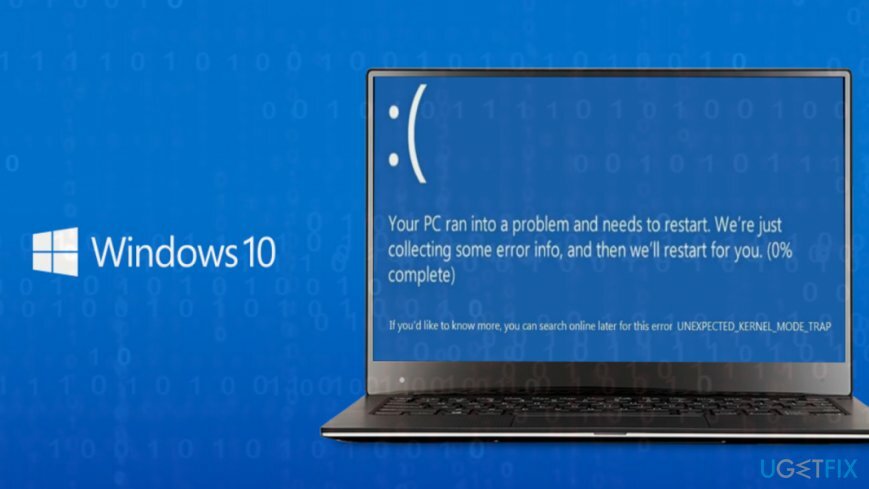
UNEXPECTED_KERNEL_MODE_TRAPブルースクリーンは、次のシステムのファイルを示している可能性があります。
- wdf01000.sys
- win32kfull.sys
- usbxhci.sys
- nvlddmkm.sys
- ntfs.sys
- ndu.sys
- netio.sys
発生しているエラーが上記のファイルの1つを指している場合は、ファイルを調べて、関連するソフトウェアを特定します。 このようにして、問題を絞り込みます。
ただし、BSODにファイルへの参照が含まれていない場合、特にESET Smart Security、AVG、Avast、McAfeeを使用している場合は、アンチウイルスを無効にしてみてください。 人々の報告によると、アンチウイルスの競合により、予期しないカーネルモードトラップが発生する可能性があります。
スキャンしてアンチウイルスを無効にしてもUNEXPECTED_KERNEL_MODE_TRAPBSODを修正できない場合は、次の修正を試してください。
デバイスドライバーを更新する
損傷したシステムを修復するには、ライセンス版を購入する必要があります リイメージ リイメージ.
たとえば、ブルースクリーンでnvlddmkm.sysファイルが指摘された場合、問題はハードウェアおよびサウンドドライバ(通常はNvidia)に関連していることを意味します。 更新するには次のようにする必要があります。
- 右クリック Windowsキー を選択します デバイスマネージャ.
- 拡大 ディスプレイアダプター セクション。
- 右クリック NVIDIA ドライバーと選択 ドライバーを更新します。
- 選択する 更新されたドライバソフトウェアを自動的に検索します 更新プロセスが終了するのを待ちます。
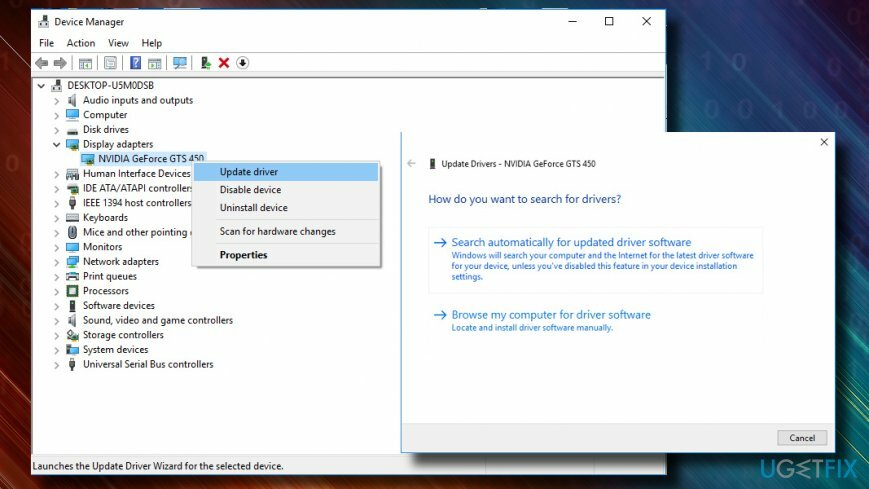
オーバークロック設定を削除する
損傷したシステムを修復するには、ライセンス版を購入する必要があります リイメージ リイメージ.
UNEXPECTED_KERNEL_MODE_TRAPに「オーバークロックに失敗しました」と表示された場合は、すべてのオーバークロックを削除してみてください[3] 設定。
この目的のために、BIOS設定を入力し、オーバークロック周波数を変更するか、自動に設定する必要があります。
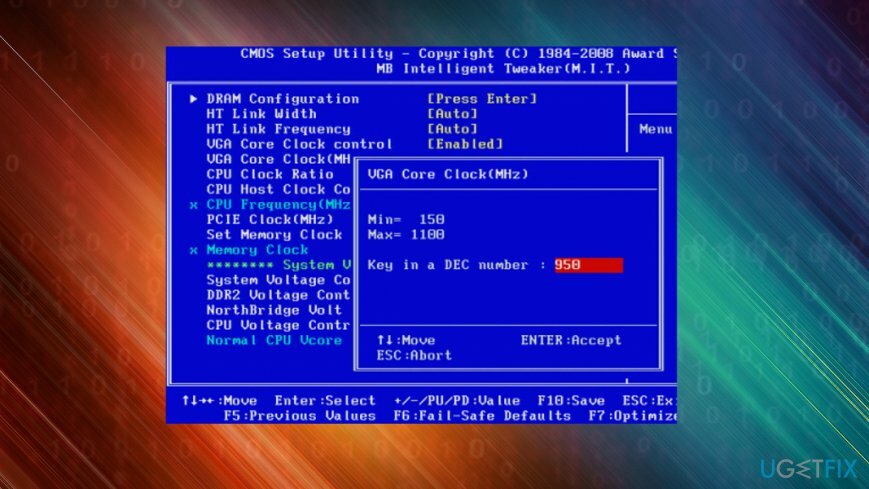
WindowsUpdateをアンインストールします
損傷したシステムを修復するには、ライセンス版を購入する必要があります リイメージ リイメージ.
Windows Updateのインストール後のシステムの再起動中にバグが発生し始めた場合は、インストールプロセス中にアップデートのコンポーネントの一部が破損している可能性があります。 したがって、更新を削除して再インストールする必要があります。
- 押す Windowsキー+ I 開く 設定。
- 開ける アップデートとセキュリティ セクションをクリックしてクリックします インストールされた更新履歴を表示します。
- 選択する アップデートをアンインストールします。
- インストールされている更新のリストを取得したら、UNEXPECTED_KERNEL_MODE_TRAPブルースクリーンをトリガーした更新を選択します。
- それを右クリックして選択します アンインストール。
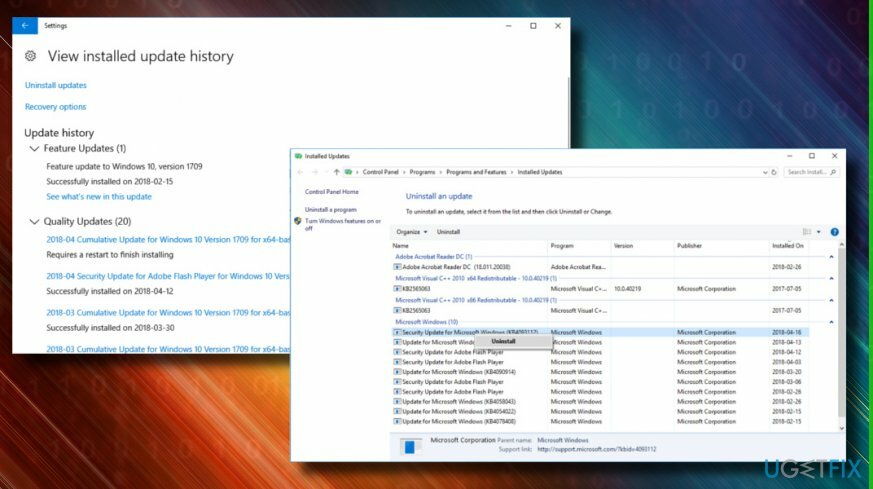
それでも問題が解決しない場合は、ドライバーの再インストールを検討してください。 そのためには、[更新]ではなく[アンインストール]を選択することを除いて、上記のガイドラインに従う必要があります。 その後、デバイスマネージャを再度開き、展開します 行動 タブ。 選択する ハードウェアの変更をスキャンする. または、製造元のWebサイトから最新バージョンのドライバーをダウンロードすることもできます。
エラーを自動的に修復する
ugetfix.comチームは、ユーザーがエラーを排除するための最良の解決策を見つけるのを支援するために最善を尽くしています。 手動の修復技術に苦労したくない場合は、自動ソフトウェアを使用してください。 すべての推奨製品は、当社の専門家によってテストおよび承認されています。 エラーを修正するために使用できるツールを以下に示します。
オファー
今やれ!
修正をダウンロード幸せ
保証
今やれ!
修正をダウンロード幸せ
保証
Reimageを使用してエラーを修正できなかった場合は、サポートチームに連絡してください。 問題について知っておくべきと思われる詳細をすべてお知らせください。
この特許取得済みの修復プロセスでは、2500万のコンポーネントのデータベースを使用して、ユーザーのコンピューター上の破損または欠落したファイルを置き換えることができます。
損傷したシステムを修復するには、ライセンス版を購入する必要があります リイメージ マルウェア除去ツール。

プライベートインターネットアクセス あなたのインターネットサービスプロバイダーを防ぐことができるVPNです、 政府、およびサードパーティがオンラインを追跡し、完全に匿名でいることを可能にします。 このソフトウェアは、トレントとストリーミング専用のサーバーを提供し、最適なパフォーマンスを確保し、速度を低下させません。 また、地理的制限をバイパスして、Netflix、BBC、Disney +、その他の人気のあるストリーミングサービスなどのサービスを、どこにいても制限なく表示できます。
マルウェア攻撃、特にランサムウェアは、写真、ビデオ、仕事、または学校のファイルに対する最大の危険です。 サイバー犯罪者は堅牢な暗号化アルゴリズムを使用してデータをロックするため、ビットコインの身代金が支払われるまでデータを使用できなくなります。 ハッカーにお金を払う代わりに、最初に代替手段を使用するようにしてください 回復 失われたデータの少なくとも一部を取得するのに役立つ可能性のあるメソッド。 そうしないと、ファイルと一緒にお金を失う可能性もあります。 暗号化されたファイルの少なくとも一部を復元できる最高のツールの1つ– データリカバリプロ.